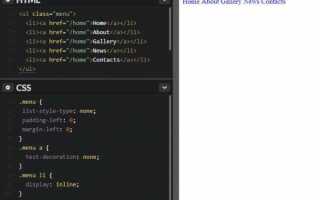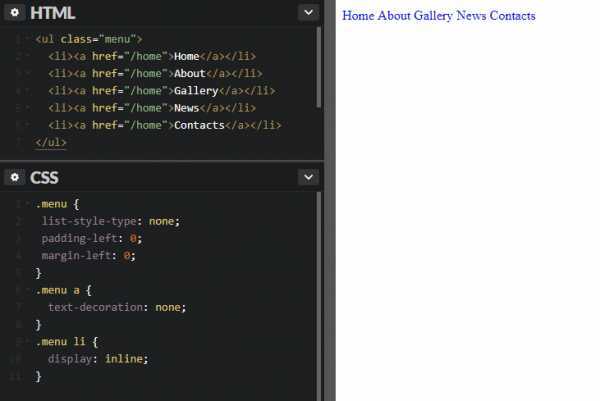
Горизонтальные меню – это неотъемлемая часть современной веб-верстки. Они обеспечивают удобную навигацию по сайту, располагаясь в верхней части страницы. Для их создания не требуется сложных JavaScript-решений, достаточно использовать возможности CSS, что позволяет достичь легкости, гибкости и скорости загрузки сайта.
Основной принцип при создании горизонтального меню – это использование CSS Flexbox, который позволяет гибко располагать элементы внутри контейнера. С помощью flexbox можно легко выравнивать ссылки по горизонтали, контролировать расстояния между ними и управлять их поведением на различных разрешениях экрана.
Для базовой структуры меню можно использовать обычный unordered list (ul), где каждый элемент списка будет ссылкой. При этом важно настроить стили таким образом, чтобы элементы списка отображались горизонтально, а не вертикально, как это происходит по умолчанию. Использование display: flex; в родительском элементе ul приведет к тому, что все дочерние элементы будут выстроены в ряд, без необходимости использовать дополнительные свойства или сложные структуры.
Также стоит обратить внимание на настройки отображения при изменении размера экрана. Современные сайты должны быть адаптивными, поэтому важно предусмотреть изменение макета меню на мобильных устройствах. Здесь может помочь медиазапросы и flexbox, позволяющие эффективно изменить расположение элементов, скрывать или показывать дополнительные пункты меню в зависимости от ширины экрана.
Как создать структуру HTML для горизонтального меню
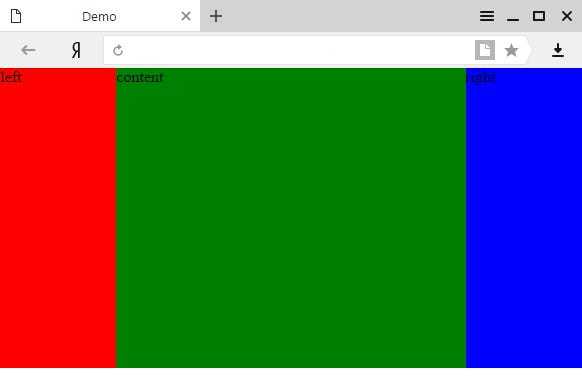
Для создания горизонтального меню в HTML, необходимо правильно структурировать элементы навигации. Это делается с использованием стандартных тегов <ul> и <li>, которые обеспечивают список ссылок. Важно помнить, что меню должно быть логически структурировано, чтобы оно было удобно для пользователей и поисковых систем.
Начните с создания контейнера для меню, используя тег <ul>, который будет содержать все элементы списка. Каждый пункт меню помещается в отдельный тег <li>, а внутрь <li> вставляется ссылка <a>, которая будет вести на соответствующие страницы.
Каждый элемент меню должен быть обернут в <li> для правильной структуры. Не стоит добавлять дополнительные элементы, такие как <div>, для визуальных целей, если они не нужны для семантики. Это улучшит доступность и восприятие меню.
Внимание стоит уделить правильному использованию ссылок. Каждая ссылка в меню должна вести на определенную часть сайта или страницы, что обеспечит логичную и предсказуемую навигацию для пользователей.
Теперь меню готово для стилизации с помощью CSS, чтобы вы могли разместить элементы горизонтально и настроить внешний вид на ваш вкус.
Настройка базовых стилей для списка и ссылок
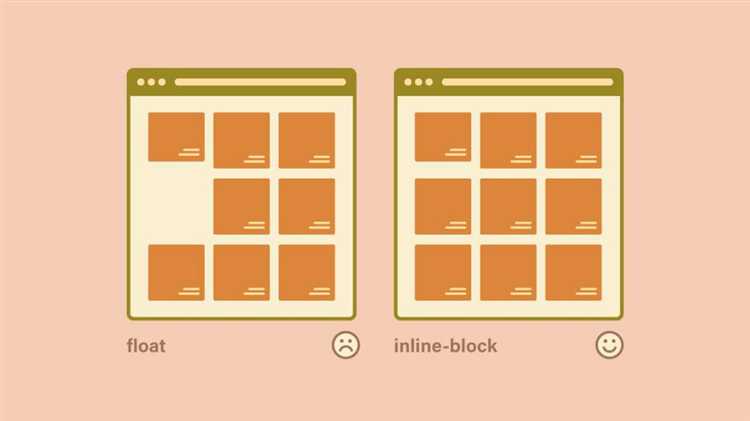
Далее, следует настроить поведение ссылок внутри списка. Ссылки по умолчанию подчеркиваются и имеют стандартный цвет. Чтобы отменить подчеркивание, используем свойство text-decoration: none;. Для изменения цвета ссылок применяется свойство color, например, color: #000; для черного цвета. Если нужно, можно добавить эффект изменения цвета при наведении мыши с помощью псевдокласса :hover.
Не забывайте, что ссылки в меню часто должны выглядеть как кнопки, поэтому стоит добавить эффект наведения с изменением фона или цвета текста. Используйте свойство background-color для изменения фона при наведении и transition, чтобы сделать изменения плавными.
Использование flexbox для выравнивания элементов меню
Flexbox позволяет быстро и эффективно выравнивать элементы меню, управляя их расположением и поведением при изменении размеров окна. Этот метод идеально подходит для создания горизонтальных меню, так как позволяет легко распределять элементы по горизонтали и вертикали, а также обеспечивает гибкость при изменении ширины контейнера.
Для выравнивания элементов меню с помощью flexbox, первым шагом является настройка контейнера как flex-контейнера. Это делается с помощью свойства display: flex;.
display: flex;– задает контейнеру flex-контейнер, который позволяет управлять расположением дочерних элементов.flex-direction: row;– это направление по умолчанию, которое располагает элементы горизонтально. Если требуется изменить направление на вертикальное, следует использоватьflex-direction: column;.
Чтобы элементы распределялись по всей ширине меню с равными промежутками, используйте свойство justify-content.
justify-content: space-between;– равномерно распределяет элементы по горизонтали, оставляя максимальные промежутки между ними.justify-content: space-around;– добавляет промежутки как перед первым, так и после последнего элемента.justify-content: center;– центрирует элементы в пределах контейнера.
Если важно, чтобы все элементы меню располагались в одну линию, не выходя за пределы контейнера, добавьте flex-wrap: nowrap;. Это свойство гарантирует, что элементы не будут переноситься на новую строку, даже если контейнер становится слишком узким.
Чтобы выравнивать элементы по вертикали, можно использовать свойство align-items. Это свойство работает только с вертикальным выравниванием внутри flex-контейнера.
align-items: center;– выравнивает элементы по центру по вертикали.align-items: flex-start;– выравнивает элементы по верхнему краю контейнера.align-items: flex-end;– выравнивает элементы по нижнему краю контейнера.
Для создания динамично изменяющегося меню, которое адаптируется под разные экраны, используйте медиазапросы. Например, для уменьшения промежутков между элементами на мобильных устройствах можно использовать justify-content: flex-start;, чтобы элементы выравнивались в начале контейнера, и затем добавить медиазапросы, чтобы менять параметры в зависимости от ширины экрана.
Как добавить отступы и маргинальные расстояния между пунктами меню
Для создания отступов между пунктами горизонтального меню используется свойство margin в CSS. Оно позволяет задавать внешние отступы между элементами. Отступы могут быть одинаковыми со всех сторон или различными для каждого из направлений: сверху, справа, снизу и слева.
Чтобы добавить отступы между пунктами меню, необходимо применить margin-right или margin-left к каждому элементу списка <li>. Это создаст промежутки между пунктами, не влияя на их размеры или выравнивание.
Пример:
ul {
list-style-type: none;
padding: 0;
margin: 0;
}
li {
display: inline-block;
margin-right: 20px;
}
В данном примере, каждый пункт меню будет иметь отступ в 20 пикселей справа. После последнего пункта отступ не будет добавляться, что позволит сохранить корректное отображение меню.
Если нужно задать одинаковые отступы между всеми пунктами, можно использовать margin с четырьмя значениями для задания расстояний с каждой стороны элемента.
Для исключения дополнительных отступов, например, для последнего пункта меню, можно использовать псевдокласс :last-child:
li:last-child {
margin-right: 0;
}
Этот подход гарантирует, что последний элемент меню не будет иметь дополнительного пространства справа.
Кроме того, можно использовать padding внутри пунктов меню для создания внутреннего отступа, что поможет улучшить визуальное восприятие текста и увеличить кликабельную область:
li {
padding: 10px 20px;
}
Используя эти методы, можно легко настроить отступы и маргинальные расстояния, чтобы меню выглядело аккуратно и гармонично. Важно помнить, что все изменения в отступах должны быть согласованы с общим дизайном страницы.
Как стилизовать активный элемент меню с помощью псевдоклассов
Для выделения активного элемента меню используйте псевдокласс :active или :focus. Псевдокласс :active срабатывает, когда элемент меню находится в состоянии «активности» (например, при нажатии на ссылку). Псевдокласс :focus применяется, когда элемент получает фокус, например, через клавишу Tab или при клике на ссылку.
Чтобы стилизовать активный элемент, можно использовать следующие подходы:
1. Использование псевдокласса :active
Этот псевдокласс позволяет изменять внешний вид элемента в момент, когда он находится в состоянии нажатия. Однако изменения, сделанные с помощью :active, исчезают после того, как пользователь отпустит кнопку мыши. Пример:
ul li a:active {
background-color: #ddd;
color: #333;
}
2. Использование псевдокласса :focus
Псевдокласс :focus работает, когда элемент получает фокус. Это важно для улучшения доступности меню. Например, можно изменить цвет фона и добавить обводку, чтобы улучшить визуальное восприятие фокуса. Пример:
ul li a:focus {
outline: none;
border: 2px solid #007bff;
background-color: #e7f1ff;
}
3. Комбинированное использование :hover, :focus и :active
Для создания более сложных эффектов можно комбинировать псевдоклассы :hover, :active и :focus. Например, чтобы элемент изменял цвет фона при наведении, а также оставался выделенным при фокусе и активности:
ul li a:hover, ul li a:focus, ul li a:active {
background-color: #0056b3;
color: white;
}
4. Стилизация активного элемента через JavaScript
Иногда для сложных интерактивных интерфейсов требуется динамическое выделение активного элемента. В таких случаях можно использовать JavaScript для добавления класса .active, который будет менять стиль активного элемента. Пример:
document.querySelectorAll('ul li a').forEach(item => {
item.addEventListener('click', () => {
document.querySelector('.active')?.classList.remove('active');
item.classList.add('active');
});
});
Использование псевдоклассов позволяет создать легкие и доступные стили для активных элементов меню без необходимости в сложных скриптах. Важно помнить о том, что сочетание :focus и :active с другими псевдоклассами помогает улучшить взаимодействие с пользователем и повышает доступность сайта.
Создание эффектов при наведении на пункты меню
Чтобы улучшить визуальное восприятие меню, можно добавить разнообразные эффекты, которые активируются при наведении на элементы. В CSS для этих целей чаще всего используются псевдоклассы :hover, :focus и анимации с transition или keyframes.
Изменение фона
Простой способ выделить активный пункт меню – изменить его фон при наведении. Это делается через псевдокласс :hover. Чтобы эффект был плавным, используйте transition.
«`css
nav ul li:hover {
background-color: #4CAF50;
transition: background-color 0.3s ease;
}
Подчёркивание текста
При наведении можно добавить эффект подчеркивания текста, что помогает пользователю понять, какой элемент активен. Это можно легко сделать с помощью text-decoration.
«`css
nav ul li:hover {
text-decoration: underline;
transition: text-decoration 0.3s ease;
}
Эффект увеличения
Эффект увеличения элемента при наведении делает интерфейс более интерактивным. Используйте свойство transform с функцией scale.
«`css
nav ul li:hover {
transform: scale(1.1);
transition: transform 0.2s ease-in-out;
}
Смещение элемента
Для динамичного эффекта можно сдвигать элемент меню при наведении. Это создаёт ощущение «движения». Для смещения используйте transform: translateX() или translateY().
«`css
nav ul li:hover {
transform: translateX(10px);
transition: transform 0.3s ease;
}
Изменение цвета текста
Изменение цвета текста при наведении улучшает восприятие и помогает выделить выбранный пункт. Для этого используйте свойство color.
«`css
nav ul li:hover {
color: #ffffff;
transition: color 0.3s ease;
}
Использование иконок
Если меню включает иконки, можно добавить анимацию или изменение цвета иконки при наведении, что также повысит интерактивность.
«`css
nav ul li i:hover {
color: #e74c3c;
transition: color 0.3s ease;
}
Эффект тени
Добавление тени при наведении делает элемент меню визуально «поднятым». Это можно сделать с помощью свойства box-shadow.
«`css
nav ul li:hover {
box-shadow: 0 4px 8px rgba(0, 0, 0, 0.2);
transition: box-shadow 0.3s ease;
}
Эти эффекты помогут улучшить пользовательский опыт и сделать меню более привлекательным и удобным. Однако важно не перегружать интерфейс слишком множеством анимаций и эффектов, чтобы не снизить производительность.
Как сделать адаптивное горизонтальное меню с использованием media queries
Чтобы создать адаптивное горизонтальное меню с использованием media queries, нужно учитывать изменения в размере экрана устройства. Это позволит меню корректно отображаться как на десктопах, так и на мобильных устройствах.
Первоначально создадим базовую структуру меню. Для этого используем элемент <nav> и список <ul> для навигационных пунктов:
«`html
Теперь применим стили для горизонтального отображения меню. Для этого элементы списка нужно вывести в ряд, используя свойство display: inline-block или display: flex:
cssCopyEdit.menu {
list-style: none;
padding: 0;
margin: 0;
display: flex;
justify-content: space-around;
}
.menu li {
padding: 10px 20px;
}
.menu a {
text-decoration: none;
color: #333;
}
Теперь добавим media queries для адаптации меню к мобильным устройствам. Когда ширина экрана уменьшится, например, до 768 пикселей, меню должно измениться на вертикальное, и пункты будут занимать всю ширину экрана. Для этого используется свойство flex-direction с значением column.
cssCopyEdit@media (max-width: 768px) {
.menu {
flex-direction: column;
align-items: center;
}
.menu li {
width: 100%;
text-align: center;
}
}
Этот код изменяет расположение пунктов меню с горизонтального на вертикальное при ширине экрана менее 768px. Также пункты меню становятся выровненными по центру, занимая всю ширину контейнера.
Для более сложной адаптации можно использовать другие breakpoints, например, для планшетов или устройств с очень маленькими экранами. Например, для ширины экрана менее 480px можно скрыть текст меню и заменить его на иконки:
cssCopyEdit@media (max-width: 480px) {
.menu li {
display: none;
}
.menu li.menu-icon {
display: block;
}
}
Также можно добавить плавные анимации для смены состояния меню. Это позволит сделать переход между состояниями (горизонтальным и вертикальным) более плавным, улучшив пользовательский опыт.
В результате, используя media queries, можно эффективно адаптировать горизонтальное меню для различных устройств, улучшив его внешний вид и функциональность в зависимости от размеров экрана.
Использование псевдоэлементов для создания разделителей между пунктами меню
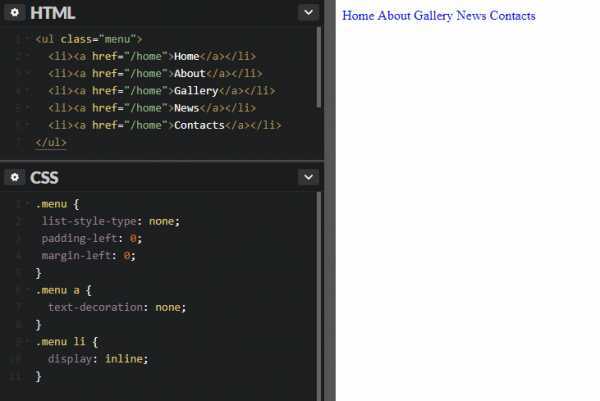
Пример простого горизонтального меню с разделителями между пунктами:
ul {
list-style: none;
display: flex;
padding: 0;
margin: 0;
}
li {
padding: 10px;
position: relative;
}
li::after {
content: '|'; /* Добавление разделителя */
position: absolute;
right: -10px;
top: 50%;
transform: translateY(-50%);
font-size: 20px;
}
li:last-child::after {
content: ''; /* Убираем разделитель после последнего пункта */
}
Можно изменить тип разделителя, например, использовать точку или жирную линию. Также можно задать различные стили для псевдоэлементов, такие как цвет, размер или отступы. Например, чтобы заменить разделитель на вертикальную линию:
li::after {
content: '';
position: absolute;
right: 0;
top: 10%;
width: 1px;
height: 80%;
background-color: #333;
}
Важно помнить, что использование псевдоэлементов делает меню более гибким. Например, можно легко адаптировать меню для мобильных устройств, скрывая разделители при уменьшении ширины экрана с помощью медиа-запросов:
@media (max-width: 600px) {
li::after {
content: none;
}
}
Такой подход упрощает работу с дизайном и делает код чище, избавляя от необходимости добавлять дополнительные элементы в HTML.
Как добавить анимации и плавные переходы в меню
Анимации и плавные переходы в меню создают эффект динамичности и улучшают пользовательский опыт. Чтобы добавить такие эффекты в горизонтальное меню с помощью CSS, можно использовать свойства transition и transform.
Для начала можно задать плавные переходы для изменения состояния элементов меню. Используйте свойство transition, чтобы плавно изменять такие параметры, как background-color, color, transform и opacity.
Пример кода для плавного изменения фона при наведении:
.menu-item {
transition: background-color 0.3s ease;
}
.menu-item:hover {
background-color: #f0f0f0;
}
В данном примере, при наведении на пункт меню, цвет фона плавно изменится за 0.3 секунды. Можно комбинировать различные параметры для создания более сложных эффектов.
Для добавления анимации, которая изменяет расположение или размер элемента, используйте свойство transform. Например, эффект увеличения размера пункта меню при наведении создается с помощью scale():
.menu-item {
transition: transform 0.3s ease;
}
.menu-item:hover {
transform: scale(1.1);
}
Эффект scale увеличивает элемент на 10% при наведении. Этот способ используется для добавления акцента на выбранный пункт меню.
Можно комбинировать transform и transition для создания более сложных анимаций, таких как вращение или перемещение. Например, вращение элемента при наведении на него:
.menu-item {
transition: transform 0.3s ease;
}
.menu-item:hover {
transform: rotate(15deg);
}
Такой подход позволяет легко выделить активный элемент и улучшить визуальное восприятие меню. Важно учитывать, что плавные анимации не должны отвлекать пользователя, поэтому время анимации не должно быть слишком длительным.
Также стоит учитывать поддержку анимаций в разных браузерах. Для обеспечения кроссбраузерности можно добавить префиксы для transition и transform:
.menu-item {
-webkit-transition: transform 0.3s ease;
-moz-transition: transform 0.3s ease;
transition: transform 0.3s ease;
}
Таким образом, плавные переходы и анимации могут сделать ваше меню не только функциональным, но и визуально привлекательным.
Решение проблем с вертикальными полосами прокрутки в меню

При создании горизонтального меню с использованием CSS может возникать ситуация, когда элементы меню выходят за пределы видимой области, что приводит к появлению вертикальной полосы прокрутки. Чтобы устранить этот эффект и добиться стабильной работы меню, нужно учесть несколько важных моментов.
1. Контейнер меню и overflow
Основная причина появления вертикальной полосы прокрутки – это использование фиксированных размеров для контейнера меню, что ограничивает его ширину и высоту. Чтобы избежать нежелательной прокрутки, используйте свойство overflow: hidden; для контейнера меню. Это позволяет скрыть элементы, выходящие за пределы контейнера, не создавая полос прокрутки.
2. Flexbox для выравнивания элементов
Чтобы элементы в меню не выходили за пределы контейнера, лучше всего использовать Flexbox. Свойство display: flex; позволяет выравнивать элементы по горизонтали, автоматически регулируя их размеры. Для предотвращения прокрутки задайте свойство flex-wrap: nowrap;, что исключает перенос элементов на новую строку и контролирует их расположение в одной линии.
3. Ограничение максимальной высоты элементов
Если элементы меню слишком высокие и вызывают вертикальную прокрутку, установите для них максимальную высоту с помощью свойства max-height. Это ограничит высоту каждого элемента, исключив возможность выхода за пределы контейнера. Например, если ваш элемент имеет высоту 100px, можно задать max-height: 100px; для предотвращения переполнения.
4. Избегание автоматической прокрутки
Для предотвращения появления вертикальных полос прокрутки важно не использовать свойства, которые могут вызвать автопрокрутку элементов, такие как overflow-y: auto; или overflow-y: scroll;. Вместо этого, ограничьте контейнер по ширине и высоте, контролируя размеры с помощью max-width и max-height, чтобы избежать появления лишних полос прокрутки.
5. Минимальные отступы и границы
Проблемы с прокруткой могут возникать и из-за больших отступов и границ элементов. Использование свойства box-sizing: border-box; поможет избежать этого, так как оно позволяет включать отступы и границы в общую ширину и высоту элемента, предотвращая выход за пределы контейнера.
Следуя этим рекомендациям, можно эффективно решить проблемы с вертикальными полосами прокрутки в горизонтальных меню и добиться чистого и функционального интерфейса.
Вопрос-ответ:
Как сделать горизонтальное меню с помощью CSS?
Для создания горизонтального меню с помощью CSS, нужно в первую очередь задать элементам меню блоковое отображение (например, с помощью `display: inline-block`). Далее можно использовать свойство `float`, но чаще предпочтительнее использовать `flexbox` для более гибкого управления размещением элементов. Например, для контейнера меню можно использовать `display: flex;`, а для элементов меню — `justify-content: space-around;`, чтобы равномерно распределить их по горизонтали. Также можно добавить стиль для изменения внешнего вида при наведении курсора с помощью `:hover`.
Как сделать, чтобы элементы горизонтального меню не выходили за пределы контейнера?
Чтобы элементы меню не выходили за пределы контейнера, можно использовать несколько подходов. Один из них — задать контейнеру фиксированную ширину и включить свойство `overflow: hidden`, чтобы скрыть все, что выходит за пределы. Также важно удостовериться, что у каждого элемента меню есть определенная ширина, чтобы избежать нежелательных расширений. Если элементы меню могут быть динамическими, можно применить `flex-wrap: wrap` для того, чтобы они переносились на новую строку при нехватке места.
Как сделать горизонтальное меню с выпадающими подменю?
Для создания горизонтального меню с выпадающими подменю можно использовать CSS-селектор `:hover` для элементов, содержащих подменю. Для этого создаем обычное меню с использованием `display: inline-block` или `display: flex` для горизонтальной расстановки пунктов. Для подменю используем `position: absolute` и `top`, чтобы скрыть подменю за пределами видимости, а затем, при наведении на родительский элемент, с помощью `:hover` подменю будет отображаться. Важно правильно настроить позиционирование и размер подменю, чтобы оно не выходило за пределы родительского элемента.
Какие способы выравнивания элементов горизонтального меню существуют?
Для выравнивания элементов в горизонтальном меню можно использовать несколько методов. Наиболее распространенный — это использование Flexbox. С помощью свойств `justify-content` можно выравнивать элементы по левому краю, правому краю или по центру. Например, `justify-content: center;` выровняет элементы по центру. Другим способом является использование свойства `text-align`, которое подходит для элементов с `display: inline` или `inline-block`. Также можно применить `margin-left: auto;` для выравнивания отдельных элементов вправо, если нужно разместить один элемент с правой стороны.
Как добавить стили для активного элемента меню?
Для стилизации активного элемента меню можно использовать псевдокласс `:active` или, если вам нужно изменить стиль выбранного пункта меню на постоянной основе, можно использовать класс, добавляемый через JavaScript или серверную логику. Например, можно создать класс `.active`, который будет менять цвет фона или текста для активного элемента. В CSS это может выглядеть так: `.menu-item.active { background-color: #f0f0f0; }`. Если вы хотите, чтобы активный элемент не менялся при перезагрузке страницы, то активное состояние нужно сохранять с помощью JavaScript.